用美图秀秀如何快速消除照片的红眼?
1、首先打开美图秀秀软件,如下图所示:
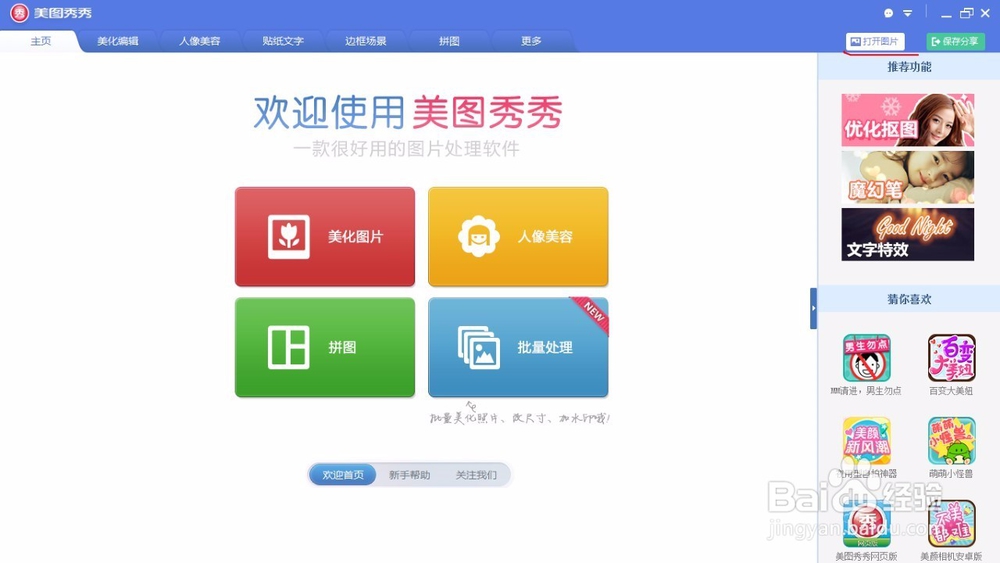
2、然后,选择好我们需要操作的照片,如下图所示:
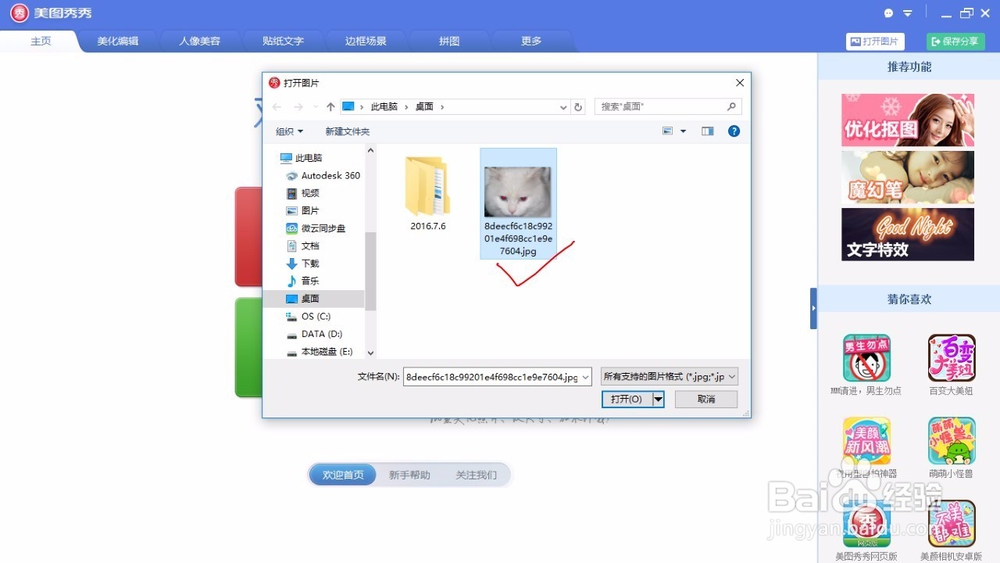
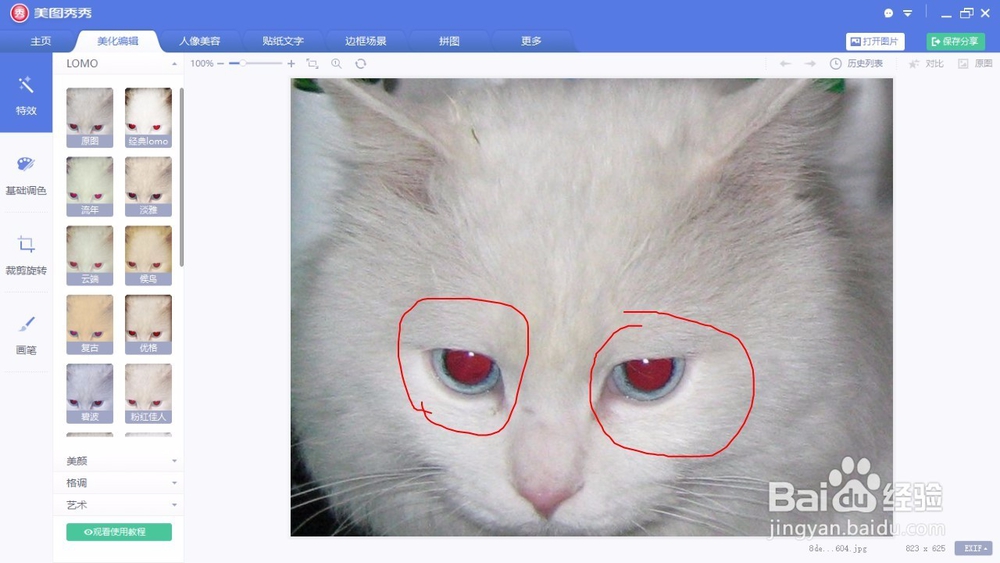
3、然后选择人像美容中的其他中的消除眼部红眼,如下图所示:
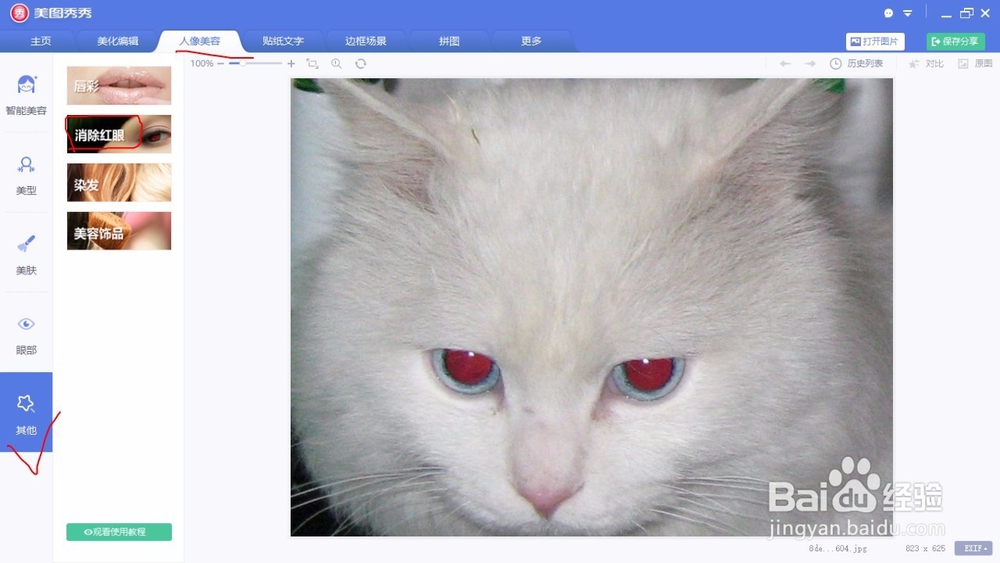
4、选择后,我们发现画笔的大小只有20,此时我们需要将画笔适当的调大,最好是能盖过红眼的部分,我们选择为74 ,不断的点选红眼的部分,如下图所示:

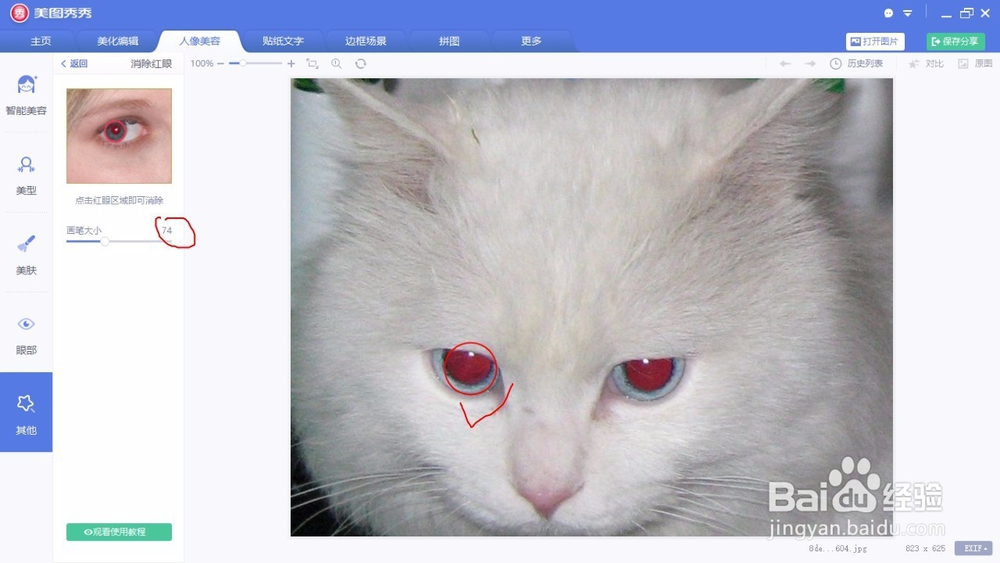
5、发现效果不太好后,我们可以选择98的画笔,或者更适合的画笔,继续点击红眼部分,直至消除红眼,如下图所示:

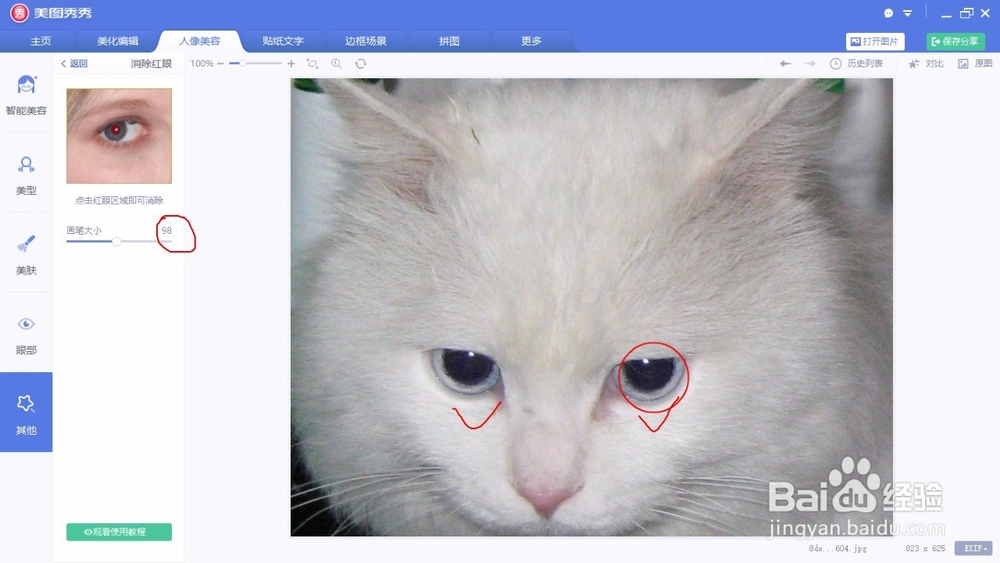
声明:本网站引用、摘录或转载内容仅供网站访问者交流或参考,不代表本站立场,如存在版权或非法内容,请联系站长删除,联系邮箱:site.kefu@qq.com。
阅读量:185
阅读量:183
阅读量:148
阅读量:127
阅读量:30